Napraw kod błędu Steam 51 w systemie Windows 10
Różne / / April 05, 2023
Kiedy uruchamiasz grę przez Steam, możesz czasami napotkać kod błędu Steam 51 wraz z komunikatem o błędzie, Uruchomienie gry nie powiodło się. Jest to częsty błąd występujący we wszelkiego rodzaju grach, takich jak Skyrim czy Dota. Ten problem ze Steam o kodzie błędu 51 najczęściej występuje na twoim komputerze, gdy używasz przestarzałej wersji Steam i przestarzałej gry. Jeśli tak się stanie, jesteś we właściwym miejscu! Dajemy doskonały przewodnik, który pomoże Ci rozwiązać omawiany problem.

Spis treści
- Jak naprawić kod błędu Steam 51 w systemie Windows 10
- Metoda 1: podstawowe metody rozwiązywania problemów
- Metoda 2: Uruchom Steam jako administrator
- Metoda 3: Przepłucz konfigurację Steam
- Metoda 4: Zaktualizuj Steam
- Metoda 5: Zaktualizuj sterowniki GPU
- Metoda 6: Wycofaj aktualizacje sterowników karty graficznej
- Metoda 7: Zainstaluj ponownie sterownik karty graficznej
- Metoda 8: Zaktualizuj .NET Framework
- Metoda 9: Zaktualizuj DirectX
- Metoda 10: Tymczasowe wyłączenie programu antywirusowego (jeśli dotyczy)
- Metoda 11: Zmodyfikuj ustawienia zapory Windows Defender
Jak naprawić kod błędu Steam 51 w systemie Windows 10
Jeśli denerwuje Cię kod błędu 51 Steam na komputerze z systemem Windows 10, oto kilka możliwych powodów, dla których musisz je dokładnie przeanalizować, aby rozwiązać problem.
- Komputer nie spełnia podstawowych wymagań gry, a używasz administracyjnej wersji Steam.
- Jakiś inny program działający w tle zakłóca grę.
- Używasz niezweryfikowanej wersji sterowników.
- Ustawienia grafiki gry są źle skonfigurowane.
- Obecność złośliwego oprogramowania i wirusów.
- Platforma .NET i system operacyjny nie są aktualizowane do najnowszej wersji.
- Wersja DirectX nie jest aktualna.
- Przetaktowywanie.
- Wszelkie źle skonfigurowane lub uszkodzone pliki instalacyjne gry również powodują problem.
- Pliki redystrybucyjne Microsoft C++ nie są kompatybilne z grą i komputerem PC.
Oto kilka możliwych metod rozwiązywania problemów, które pomogą Ci rozwiązać problem z kodem błędu 51. Postępuj zgodnie z nimi, jak pokazano w tej samej kolejności, a jeśli masz szczęście, możesz znaleźć rozwiązanie swojego problemu w ciągu pierwszych kilku kroków!
Metoda 1: podstawowe metody rozwiązywania problemów
Zanim wypróbujesz inne metody rozwiązywania problemów, zaimplementuj kilka podstawowych metod, które pomogą Ci naprawić kod błędu za pomocą kilku prostych kliknięć.
1A. Przestań podkręcać
Każdy wysokiej klasy komputer jest zbudowany z opcją przetaktowywania, która pomaga wydobyć więcej soku niż twoje specyfikacje, które już masz. Uruchamianie karty graficznej lub procesora szybciej niż domyślna prędkość odnosi się do przetaktowywania. Gdy tak się stanie, komputer osiągnie maksymalną temperaturę po określonym czasie. Komputer wykrywa to i dostosowuje częstotliwość zegara do normalnej prędkości, aż do ostygnięcia. Szybkość zegara jest ponownie zwiększana po ostygnięciu. Zwiększa to wydajność komputera i jest bardzo pomocne, jeśli nie masz wydajnego komputera.
1B. Zamknij niechciane procesy w tle
Kilka procesów działających w tle na twoim komputerze może zakłócać procesy Steam. Te programy mogą przyczyniać się do kodu błędu 51 w przypadku problemu ze Steam. Postępuj zgodnie z naszym przewodnikiem Jak zakończyć zadanie w systemie Windows 10 aby wyjść ze wszystkich procesów w tle.

1C: Zmień priorytet gry Steam
Preferencja aplikacji lub procesu mówi komputerowi, jakie znaczenie ma i czy powinien mieć pierwszeństwo przed innymi podczas przydzielania zasobów. Priorytet każdej aplikacji jest normalny, z wyjątkiem domyślnie procesów systemowych. Steam może wywołać kody błędów, jeśli nie otrzyma wystarczającej ilości zasobów.
1. Wybierać Menadżer zadań po kliknięciu prawym przyciskiem myszy na Pasek zadań.
2. Teraz wyszukaj Proces parowy.
3. Następnie zmień priorytet na Wysoka lub w czasie rzeczywistym i sprawdź, czy to działa.
Notatka: Zmień priorytet z dużą ostrożnością, ponieważ nieostrożna zmiana priorytetu procesu może spowodować, że system będzie bardzo wolny lub niestabilny.
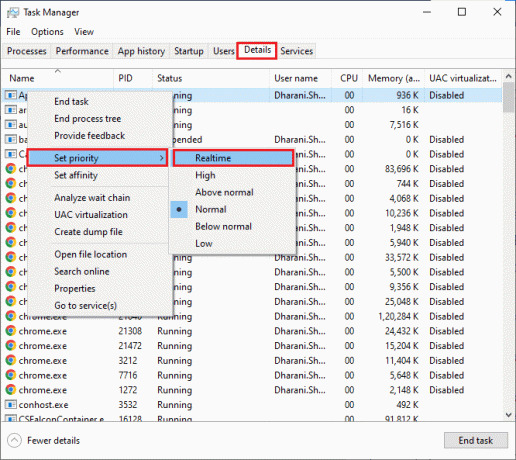
4. Zamknij Menadżer zadań i uruchom ponownie komputer i sprawdź, czy omawiany problem został rozwiązany.
Przeczytaj także:Napraw Nie udało się przesłać obrazu Steam
1D: Ustaw wysoką wydajność
Możesz także zoptymalizować swoją grę, ustawiając ustawienia planu zasilania o wysokiej wydajności. Te plany zasilania zostały opracowane w celu zarządzania ustawieniami zasilania w ustawieniach przenośnych. Postępuj zgodnie z poniższymi instrukcjami, aby użyć ustawień planu zasilania o wysokiej wydajności na komputerze.
1. wciśnij Klawisze Windows + I razem otworzyć Ustawienia systemu Windows.
2. Teraz przewiń listę w dół i kliknij System ustawienie.

3. Teraz wybierz Moc i sen opcję i kliknij Dodatkowe ustawienia mocy pod Powiązane ustawienia.

4. Teraz wybierz Wysoka wydajność opcja pod Wysokie plany dodatkowe jak pokazano na poniższym obrazku.
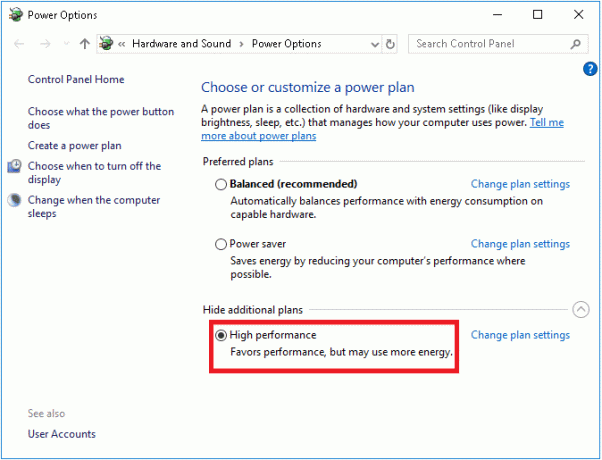
Teraz, gdy zoptymalizowałeś swój system, sprawdź, czy osiągnąłeś, jak naprawić kod błędu 51 Steam.
Podobnie zawsze ważne jest, aby Twoja gra działała w najnowszej wersji, aby uniknąć konfliktów. Dopóki twoja gra nie zostanie zaktualizowana, nie możesz pomyślnie zalogować się na serwery gry. Aby zaktualizować grę, wykonaj poniższe czynności.
1. Uruchom Aplikacja Steam i przejdź do BIBLIOTEKA.

2. Teraz kliknij DOM i wyszukaj swoją grę.

3. Następnie kliknij prawym przyciskiem myszy grę i wybierz Nieruchomości… opcja.
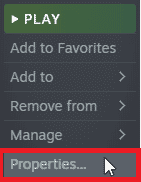
4. Teraz przełącz się na AKTUALIZACJE kartę i sprawdź, czy jakieś aktualizacje oczekują na działanie. Jeśli tak, postępuj zgodnie z instrukcjami wyświetlanymi na ekranie, aby pobrać najnowsze aktualizacje.
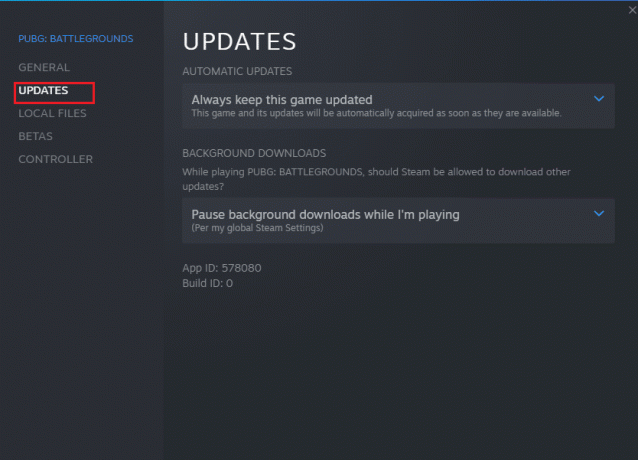
Po aktualizacji sprawdź, czy omówiono Kod błędu na Steamie jest naprawiony.
Przeczytaj także:Napraw Nie można zainicjować interfejsu API Steam w systemie Windows 10
1E: Wyłącz optymalizacje pełnego ekranu
Niewielu użytkowników zasugerowało, że wyłączenie optymalizacji pełnoekranowych na PC pomogło im naprawić problem ze Steam z kodem błędu 51. Postępuj zgodnie z instrukcją.
1. Początek Para i kliknij na BIBLIOTEKA.

2. Teraz kliknij prawym przyciskiem myszy dowolną grę Steam i kliknij Nieruchomości.
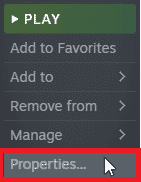
3. Teraz przełącz się na OGÓLNY zakładkę i kliknij USTAW OPCJE URUCHAMIANIA… jak pokazano.
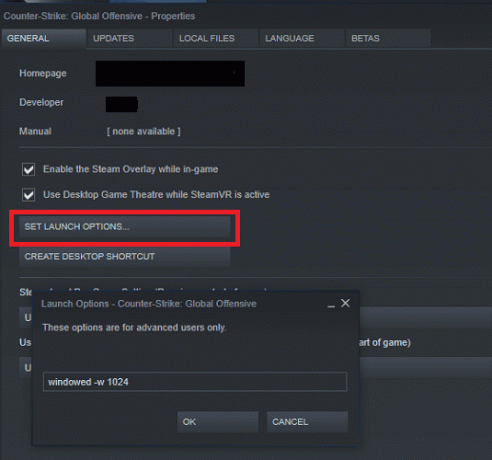
4. Teraz otworzy się nowe okno z zaawansowanym ostrzeżeniem użytkownika. Aby otworzyć grę w trybie okienkowym, wpisz –okienne parametr.
5. Teraz zapisz zmiany, klikając OK i wyjdź z okna Właściwości.
6. Teraz uruchom ponownie grę i upewnij się, że działa w trybie okienkowym. W przeciwnym razie przejdź do USTAW OPCJE URUCHAMIANIA… ponownie i wpisz następujące parametry zamiast ostatniego parametru.
–okienko -w 1024
7. Teraz zapisz zmiany, klikając OK.
Ten parametr ustawi grę tak, aby uruchamiała się w trybie okienkowym.
1F: Sprawdź integralność plików gry
Widzieliśmy wiele przypadków, w których brakowało plików gry, były one uszkodzone lub miały niekompletne instalacje. Użytkownicy mogą również napotkać problem z uruchomieniem gry Steam o kodzie błędu 51, jeśli zostanie przerwany przez proces aktualizacji lub jeśli pliki gry są przenoszone. W tej metodzie otworzysz Steam i użyjesz wbudowanej funkcji do weryfikacji integralności gry. Zostanie zastąpiony, jeśli aplikacja coś znajdzie. Przeczytaj nasz przewodnik na Jak zweryfikować integralność plików gry na Steamie.
Notatka: Powinieneś wykonać podobne kroki, jeśli używasz innego oprogramowania do publikowania.

1G. Zaktualizuj Windowsa
Ponadto, jeśli w twoim komputerze są jakieś błędy, można je naprawić dopiero po Aktualizacja systemu Windows. Firma Microsoft wydaje regularne aktualizacje, aby w ten sposób naprawić wszystkie te błędy naprawianie błędu Steama kod 51. Dlatego upewnij się, że zaktualizowałeś system operacyjny Windows i czy są jakieś oczekujące aktualizacje, skorzystaj z naszego przewodnika Jak pobrać i zainstalować najnowszą aktualizację systemu Windows 10

Po zaktualizowaniu systemu operacyjnego Windows sprawdź, czy możesz uzyskać dostęp do gry bez żadnych problemów.
Metoda 2: Uruchom Steam jako administrator
Niewielu użytkowników zasugerowało, że po uruchomieniu Steam jako administrator kod błędu Steam 51 można rozwiązać. Oto kilka kroków, aby uruchomić Steam jako administrator.
1. Kliknij prawym przyciskiem myszy Skrót Steama na Pulpit.
2. Teraz kliknij Nieruchomości.

3. W oknie Właściwości przejdź do Zgodność patka.

4. Teraz zaznacz pole Uruchom ten program jako administrator.
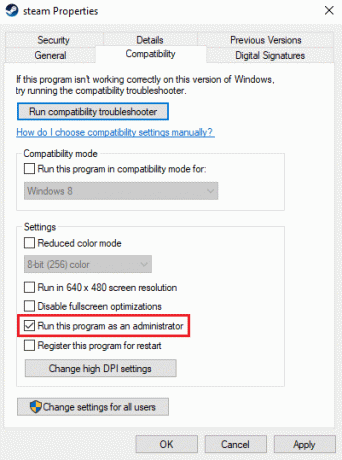
5. Na koniec kliknij Zastosuj > OK aby zapisać zmiany.
Przeczytaj także:Napraw kod błędu Steam e502 l3 w systemie Windows 10
Metoda 3: Przepłucz konfigurację Steam
Możesz spróbować rozwiązać kod błędu Steam 51, używając płukania Steam. Możesz wykonać następujące kroki, aby wykonać tę metodę.
1. Wyjdź z Klient Steama całkowicie.
2. wciśnij Klawisze Windows + R jednocześnie, aby otworzyć Uruchomić Okno dialogowe.
3. Typ steam://flushconfig i kliknij OK.

4. W menu kontekstowym kliknij OK potwierdzać.
5. Teraz, uruchom ponownie komputer.
6. Następnie otwórz eksplorator plików, naciskając Okna + EKlucze razem.
7. Przejdź do następującej lokalizacji ścieżka.
C:\pliki programów (x86)\Steam
8. Tutaj zlokalizuj plik Steam lub Steam.exe i uruchom go, logując się ponownie.
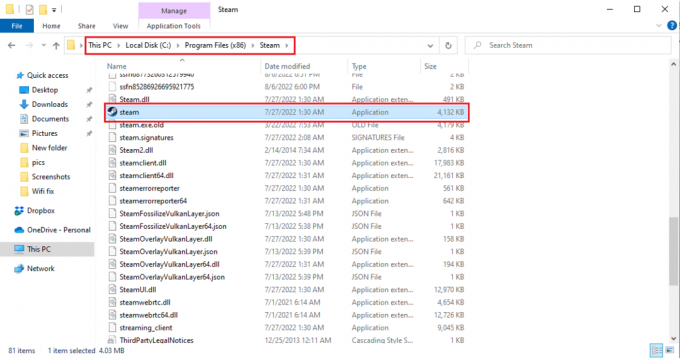
Metoda 4: Zaktualizuj Steam
Jeśli używasz przestarzałej aplikacji Steam, nie możesz uzyskać płynnego dostępu do żadnych gier. Dlatego zawsze upewnij się, że używasz zaktualizowanej wersji Steam i gier Steam przed jej uruchomieniem.
1. Uderz w Klucz Windowsa i wpisz Para, a następnie kliknij Otwarty.

2. Teraz kliknij Para w lewym górnym rogu ekranu, a następnie Sprawdź aktualizacje klienta Steam… jak zaznaczono poniżej.

3. Jeśli masz jakieś nowe aktualizacje do pobrania, zainstaluj je i upewnij się Twój klient Steam jest aktualny.
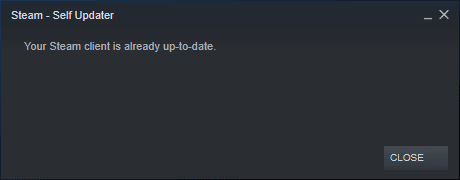
4. Teraz, ponownie uruchom Steama.
Przeczytaj także:Jak wyłączyć nakładkę Steam w systemie Windows 10
Metoda 5: Zaktualizuj sterowniki GPU
Sterowniki graficzne pomagają aplikacjom do przetwarzania ciężkich obrazów graficznych i wideo uprościć ich zadania. Jeśli napotkasz jakiekolwiek konflikty podczas uruchamiania gry, upewnij się, że używasz zaktualizowanej wersji sterowników urządzeń, ponieważ służą one jako łącznik między sprzętem a systemem operacyjnym komputera. Wielu użytkowników sugerowało, że aktualizacja sterowników rozwiązała problem z kodem błędu 51 Steam. Przeczytaj i wykonaj kroki opisane w naszym przewodniku 4 sposoby aktualizacji sterowników graficznych w systemie Windows 10 to zrobić.

Przeczytaj także: Napraw awarię sterownika karty graficznej Valorant w systemie Windows 10
Metoda 6: Wycofaj aktualizacje sterowników karty graficznej
Czasami bieżąca wersja sterowników graficznych może powodować konflikty podczas uruchamiania iw takim przypadku konieczne jest przywrócenie poprzednich wersji zainstalowanych sterowników. Proces ten nazywa się wycofanie sterowników i możesz łatwo przywrócić poprzedni stan sterowników komputera, postępując zgodnie z naszym przewodnikiem Jak przywrócić sterowniki w systemie Windows 10.
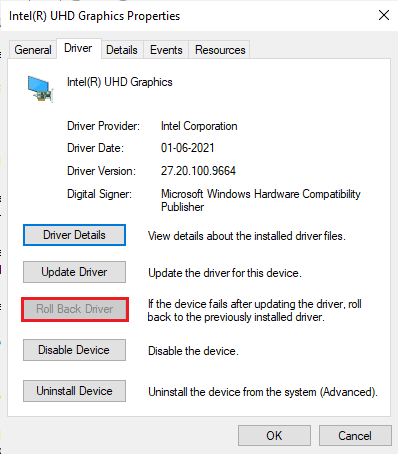
Zapisz zmiany i sprawdź, czy masz poprawkę dla kodu błędu 51.
Metoda 7: Zainstaluj ponownie sterownik karty graficznej
Jeśli po zaktualizowaniu sterowników GPU nadal napotykasz kod błędu Steam 51, zainstaluj ponownie sterowniki urządzeń, aby naprawić wszelkie problemy z niekompatybilnością. Możesz łatwo ponownie zainstalować sterowniki graficzne zgodnie z instrukcjami w naszym przewodniku Jak odinstalować i ponownie zainstalować sterowniki w systemie Windows 10.

Przeczytaj także:Napraw system Windows, który znalazł sterowniki dla Twojego urządzenia, ale napotkał błąd
Metoda 8: Zaktualizuj .NET Framework
Framework .NET w komputerze z systemem Windows 10 jest niezbędny do nieprzerwanej obsługi nowoczesnych aplikacji i gier. Wiele gier ma funkcję automatycznej aktualizacji platformy .NET, dlatego będzie ona aktualizowana automatycznie, gdy tylko aktualizacja będzie dostępna. W innym przypadku, jeśli na komputerze pojawi się monit o aktualizację, możesz ręcznie zainstalować najnowszą wersję platformy .NET, jak omówiono poniżej, aby naprawić kod błędu Steam 51 na komputerze z systemem Windows 10.
1. Sprawdzić nowe aktualizacje dla Framework .NET od oficjalna strona Microsoftu.
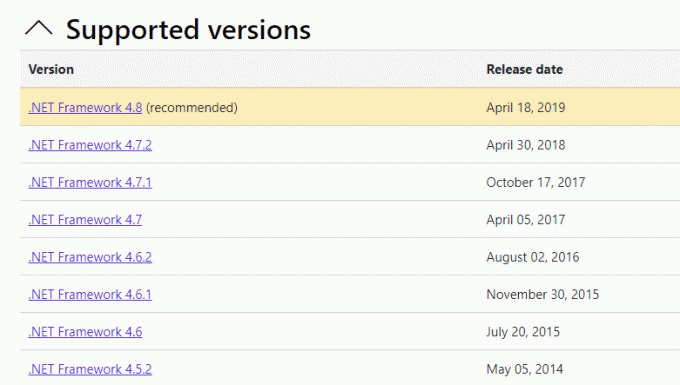
2. Jeśli są jakieś aktualizacje, kliknij odpowiedni/Zalecana link i kliknij Pobierz środowisko wykonawcze .NET Framework 4.8 opcja.
Notatka: Nie klikaj Pobierz pakiet deweloperski .NET Framework 4.8 jak jest używany przez twórców oprogramowania.

3. Iść do Moje pliki do pobrania, kliknij dwukrotnie plik instalacyjny, aby uruchomić pobrany plik, i postępuj zgodnie z instrukcjami instrukcje wyświetlane na ekranie pomyślnie zainstalować platformę .NET na komputerze z systemem Windows.
Metoda 9: Zaktualizuj DirectX
Aby cieszyć się bezproblemową obsługą multimediów na Steamie, musisz upewnić się, czy zainstalowano DirectX i czy jest on zaktualizowany do najnowszej wersji. DirectX pomaga poprawić jakość obsługi multimediów wizualnych, szczególnie w grach i aplikacjach graficznych. Warto zaktualizować DirectX potrzebny do tej gry. Postępuj zgodnie z naszym przewodnikiem na Jak zaktualizować DirectX w systemie Windows 10.

Notatka: Zapewnić Sprawdź podpisy cyfrowe WHQL skrzynka jest zaznaczona System karcie i we wszystkich kartach sprawdź, czy Logo WHQL jest ustawione na Tak.
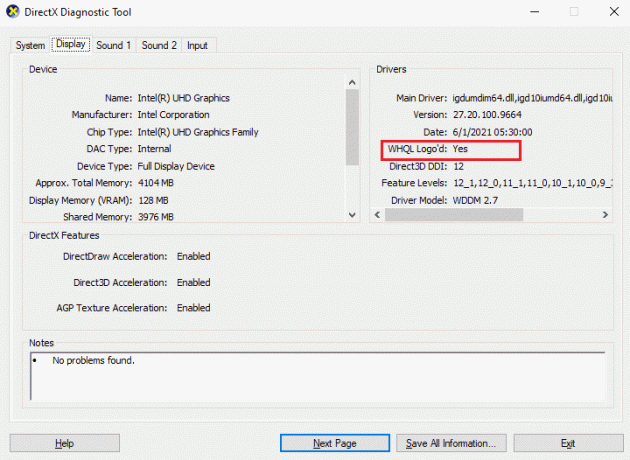
Przeczytaj także:Napraw ciągłe awarie Steam
Metoda 10: Tymczasowe wyłączenie programu antywirusowego (jeśli dotyczy)
Niektóre niekompatybilne programy antywirusowe zainstalowane na twoim komputerze będą utrudniać rozwiązanie problemu z kodem błędu 51 Steam. Aby uniknąć konfliktów, musisz upewnić się, że ustawienia zabezpieczeń komputera z systemem Windows 10 są stabilne, czy nie. Aby dowiedzieć się, czy pakiet antywirusowy jest przyczyną błędu kodu 51 na Steamie, wyłącz go raz i spróbuj połączyć się z siecią.
Przeczytaj nasz przewodnik na Jak tymczasowo wyłączyć program antywirusowy w systemie Windows 10 i postępuj zgodnie z instrukcjami, aby tymczasowo wyłączyć program antywirusowy na komputerze.

Jeśli masz rozwiązanie problemu po wyłączeniu programu antywirusowego na komputerze, zalecamy całkowite odinstalowanie programu z komputera. Przeczytaj nasz przewodnik Wymuś odinstalowanie programów, które nie zostaną odinstalowane w systemie Windows 10 odinstalować program antywirusowy z komputera.
Metoda 11: Zmodyfikuj ustawienia zapory Windows Defender
Natkniesz się również na kod błędu Steam 51, którego uruchomienie nie powiodło się z powodu nadmiernie reaktywnego lub nadmiernie chroniącego pakietu antywirusowego na komputerze z systemem Windows 10. Uniemożliwia to połączenie między programem uruchamiającym grę a serwerem. Aby rozwiązać ten problem, możesz umieścić Steam na białej liście w ustawieniach zapory sieciowej lub tymczasowo wyłączyć problem.
Opcja I: Biała lista Steam
Aby włączyć Steam w zaporze Windows Defender, postępuj zgodnie z naszym przewodnikiem Zezwalaj lub blokuj aplikacje przez zaporę systemu Windows i wykonaj kroki zgodnie z instrukcją.

Opcja II: Wyłącz zaporę sieciową (niezalecane)
Jeśli nie wiesz, jak wyłączyć Zaporę systemu Windows Defender, skorzystaj z naszego przewodnika Jak wyłączyć zaporę systemu Windows 10 pomoże ci to zrobić.

Przeczytaj także:Jak pobierać gry Steam na zewnętrzny dysk twardy
Opcja III: Utwórz nową regułę w zaporze sieciowej
1. Uderz w Klucz Windowsa i wpisz Zapora systemu Windows Defender z zaawansowanymi zabezpieczeniami, a następnie kliknij Uruchom jako administrator jak pokazano.
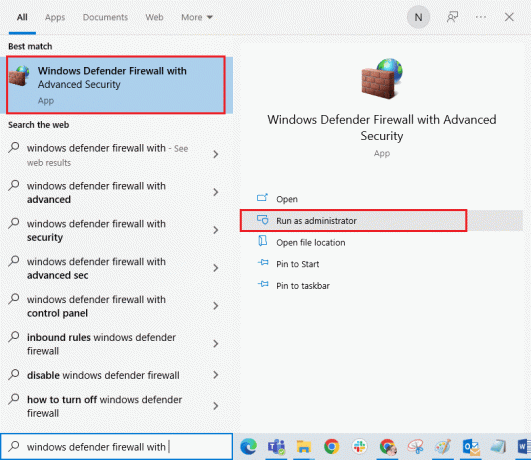
2. Teraz w lewym okienku kliknij Reguły wewnętrzne jak pokazano.
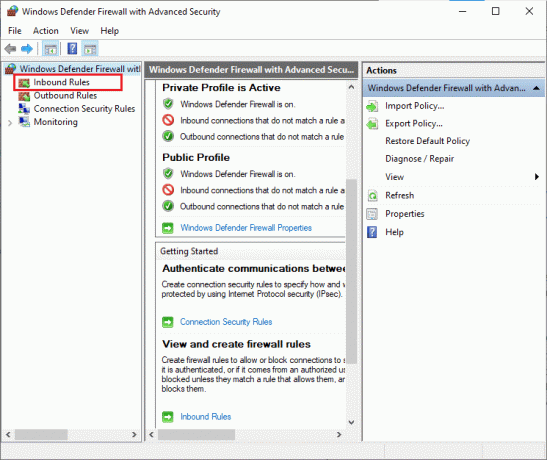
3. Następnie w prawym okienku kliknij Nowa zasada… jak pokazano.

4. Teraz upewnij się, że wybrałeś Program opcja pod Jaki typ reguły chcesz utworzyć? menu i kliknij Dalej> jak pokazano.

5. Następnie kliknij na Przeglądać… przycisk odpowiadający Ta ścieżka programu: jak pokazano.
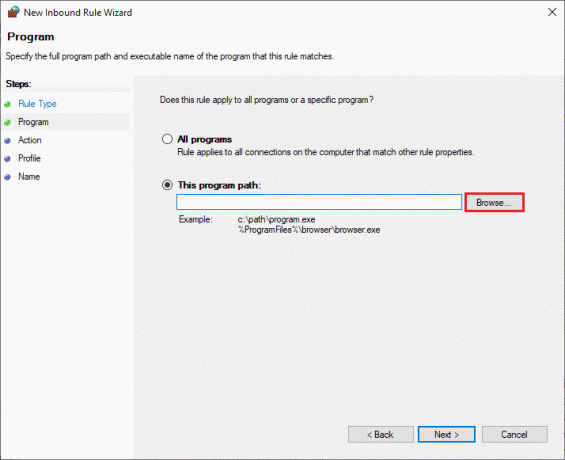
6. Następnie przejdź do C:\Pliki programów (x86)\Para ścieżkę i kliknij dwukrotnie organizować coś plik. Następnie kliknij na otwarty przycisk.
7. Następnie kliknij Dalej > w Nowy kreator reguł ruchu przychodzącego okno jak pokazano.
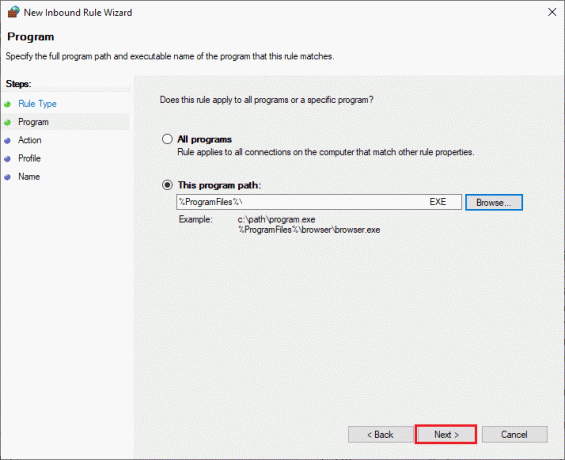
8. Teraz wybierz przycisk radiowy obok Zezwól na połączenie i kliknij na Dalej > jak pokazano.

9. Upewnić się Domena, prywatna, publiczna pola są zaznaczone i kliknij Dalej > jak pokazano.
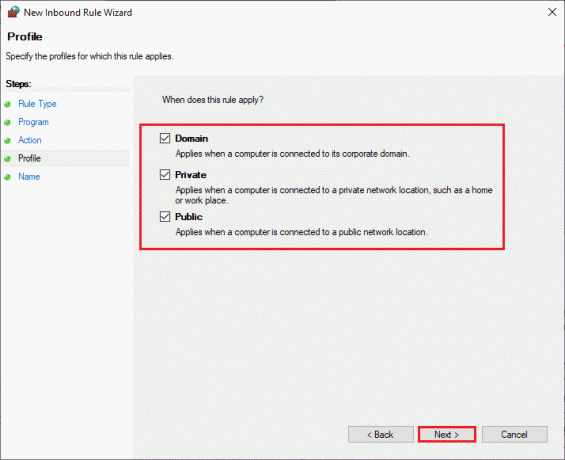
10. Na koniec dodaj nazwę do nowej reguły i kliknij Skończyć.
Wszystko gotowe! Sprawdź, czy masz naprawiony kod błędu 51 na Steamie, czy nie.
Zalecana:
- Napraw zestaw słuchawkowy SADES nierozpoznany przez problem z systemem Windows 10
- Napraw problem z Discordem, który nie wykrywa sieci bitewnej
- Napraw DayZ, który nie może zlokalizować uruchomionej instancji Steam
- Napraw błąd Steam VR 306 w systemie Windows 10
Mamy nadzieję, że ten przewodnik był pomocny i można go naprawić Nie udało się uruchomić gry Steam o kodzie błędu 51 na komputerze z systemem Windows 10. Daj nam znać, która metoda sprawdziła się u Ciebie najlepiej. Zachęcamy do kontaktu z nami w sprawie pytań i sugestii za pośrednictwem sekcji komentarzy poniżej.



